
このところ、2011年3月に購入した「Macbook Pro ’15(Early 2011)」がとっても不安定で、頻繁に起動しない状態に陥ってしまったので、やむなくMac mini 2012を購入しました。
正直、もういつ新型が発売されてもおかしくない(購入日に発売だってありえる)ので、できれば新型がでてから・・・と思っていたのですが、仕事がまともにできないので、背に腹は変えられない的な購入パターン。
ざっと、2週間ほど使ってみて、
結論から言えば、WEB制作、比較的簡易なDTPなどは問題なく使えています。アドビのアプリケーションも、難なく動くので、動画編集とかはほとんどしていない自分にとっては、もしかしてMac miniはベストチョイスかも。
ちなみに、ここ2年の間、外出の際にMacがどうしても必要だったケースは数回ほど。帰省などで長期に出かけるケースもあるので、何らかのノートPCの準備は必要かもしれません。使っていないMacbook ’13(たぶん Mid 2010)があるので、それに環境設定して利用しようかな・・・。
このページの概要
アップルストアに行ったら、すでに展示していないという現実
もはや展示していないんですね・・・他の店舗はわかりませんが、仙台店では展示がありませんでした。最近ノートブックのラインナップが増えているし、iPhone、iPadも種類が多いですよね。
スペースの問題なのかもしれませんが、できれば現行機種は、見られるようにしておいて貰えるとありがたいですね。
購入したのは一番安いcore i5 モデル
今回は、繋ぎのマシンという考え方だったこともあり、もっとも安いモデルを購入。仮に発売直後に買える状態だったなら、おそらく中間のモデルを買ったと思います。
購入前に参考にした、ベンチマークテストの結果はこちら。
Mac Benchmarks – Geekbench Browser
マルチコアでの性能は、やっぱりMBPが高い。core i7を選択すれば、Mac mini が少し上手。という感じ。
税別9千円の差だけど、今回はケチりましたw
不具合のあるマシンからの移行なので、結構苦労するデータ引き継ぎ
突然、システム終了したり、カーネルパニック起こしたり、というMBPだったので、まともにTimeMachineが機能していません。バックアップ中に落ちたりすると、マウントできなくなったりするんですよね。
なので、今回はデータを手動で移行しました。以前クリーンインストールを実行した時は、時間はかかるものの、ほぼ手放しでデータの移行が完了したので、一個一個データを移動するのは、本当に面倒です。
日頃のバックアップ管理は重要ですね。
ドロップボックスや、One Driveにおいてあったデータについては、するっと同期できたので、ストレス無し。いい時代です。
システム設定の内容や、アプリケーションのインストールは個別に行う必要があるので、この際、使うものだけ設定やインストールを行いました。
Coda2のiCloud同期がうまく機能しなかった
これが一番しんどい問題かも。新しいマシンに、AppStoreからCoda2をインストールしてもiCloudで同期しているはずのサイト情報が反映されませんでした。
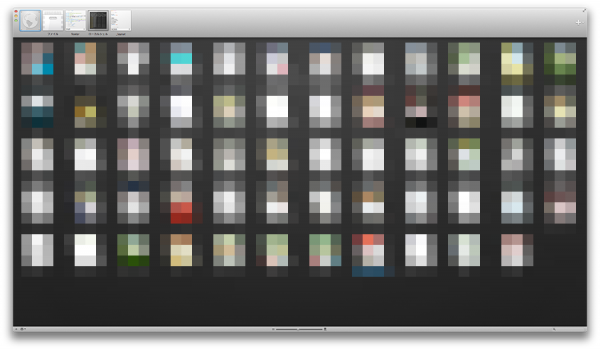
この場合、古い方のMacで、iCloud同期をしない設定にして、
「ライブラリ > Application Support > Coda 2 > Sites」と進み、フォルダ内のファイルを全コピーします。
ちなみにこの方法では、FTP接続パスワードは持ってこれないので、改めて入力する必要がありました。こういうのは、別にバックアップとっておかないとダメですね。
iCloudの問題なのか、Coda 2の問題なのかは今のところ不明です。
メモリは増設した方が快適(16GBオススメ)
冒頭でも書いたとおり、業務用としてのメインマシンとしては、問題ない性能と思います。ただし、メモリは増設した方が、キビキビ感が出ていい感じです。
購入直後のメモリ4GBでは、まっさらな状態でもファインダーでもたついたり、アプリの起動に時間がかかったり、と微妙にストレスを感じることもありました。
幸い、メモリ形式は不調のMBPに載せていたものと同型の、DDR3-SODIMMが使えるようでした。
推奨はDDR3-1600(PC3-12800)とのことでしたが、まぁ・・・DDR3-1333(PC3-10600)でもなんとかなるべーと軽く考えて装着。
以前、MBP’15を16GB化した時の記事はこちら:MacBook Pro(Early2011)をメモリ16GBに増設
性能差や、いずれ不具合がでるのかなどは、全く不明ですが、ハードウェアテストでも、このMacについてでも異常なく認識しています。新しくメモリを購入するなら、対象規格のものにしましょうね。
ちなみに現在の16GB化にかかるお値段
8GB×2枚のセットで、Amazonで探してみると・・・(2014年8月6日現在)
- Transcend ノートPC用増設メモリ PC3-12800(DDR3-1600) 16GB KIT(8GB×2) :18,000円
- 【Amazon.co.jp限定】シー・エフ・デー販売 ノートPC用メモリ DDR3 SO-DIMM PC3-12800 CL11 8GB 2枚組 W3N1600Q-8G/N 【フラストレーションフリーパッケージ(FFP)】:17,320円
といった感じ。概ね、現在は18,000円前後の価格のようです。
メモリは、2013年1月あたりから、ずーーーーっと値上がり続けているようですね。
最後に私のMacの使い道
このくらいなら、十分使えますよという目安になれば。
HTML/CSSコーディング
- 使用アプリ:Coda 2
- ストレス感:特になし
人気のエディタ。初代から好んで使っています。CompassでCSSを書きつつ、リアルタイムプレビューでHTMLを確認しつつ制作することが多いです。
WEBデザイン
- 使用アプリ:Adobe Creative Cloud(イラレ/フォトショ)
- ストレス感:特になし
多重レイヤーになった場合や、猛烈にフィルタを使ったりしたら、処理が長くなりますが、それに関してはMBPでも同様なので、気にしない。
ブログ記事作成/画像加工
- 使用アプリ:Day One / Skitch
- ストレス感:特になし
単に文字打ちなので、ストレス感じたら別の問題があると思ったほうがいいかも。
ウェブサイト閲覧
- 使用アプリ:Google Chrome / Firefox / Safari
- ストレス感:特になし
Chromeでは、ものすごい数のタブを開いて使うクセがあるので、時々閉じながら。
起動しているアプリの数
グラブ.appはスクリーンショットを撮るために起動したので、除外してもらえれば。

普段だいたいこのくらいのアプリを開いて使っています。必要に応じてイラレが開いている感じです。
ここまで同時起動していても、現時点ではストレスなく動いていますので、メインマシンとして使うことに問題は感じません。最初の1台として、サブマシンとして、もちろんメインマシンとして、かなり優秀なマシンだと思います。まぁ、モニタが別途必要ってところはありますけど。
ということで、まもなく新型登場の噂も絶えないですが、しばらく可愛がっていきたいと思います。
でわー。










